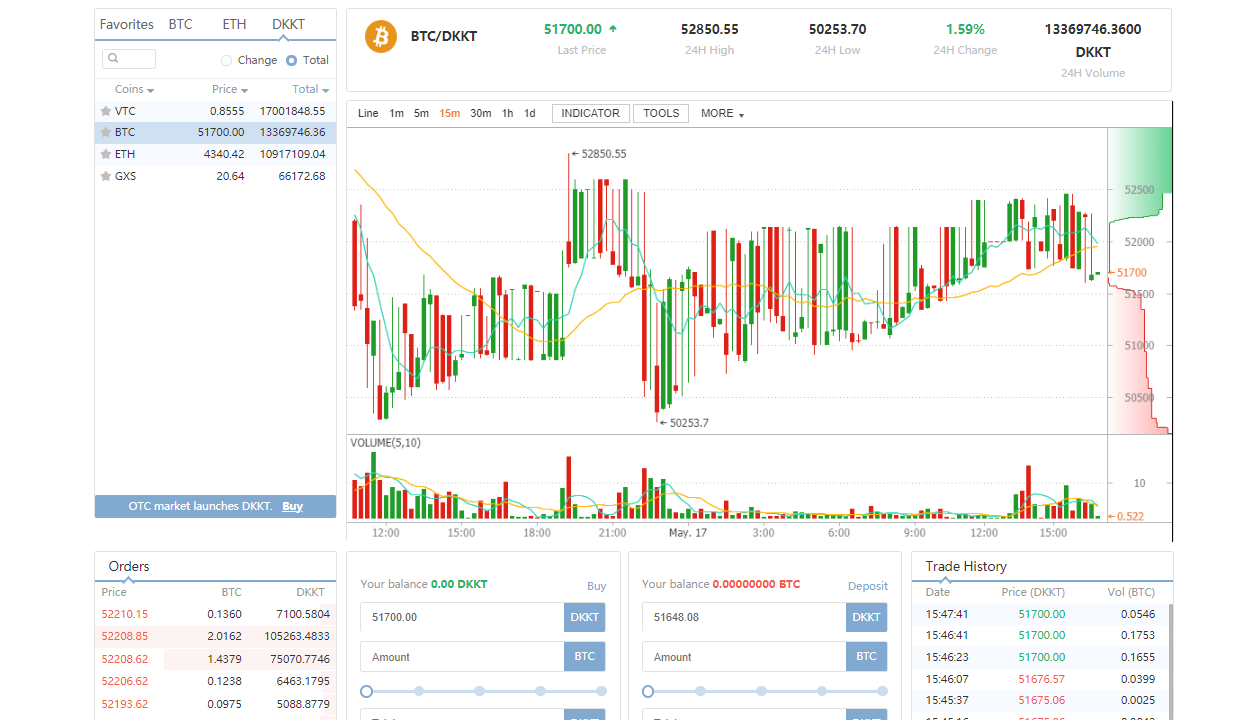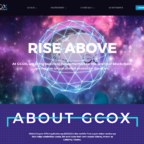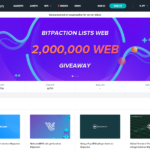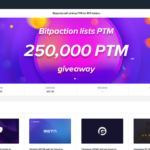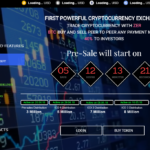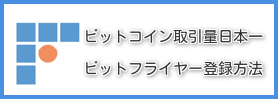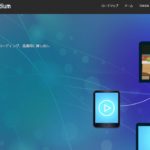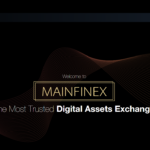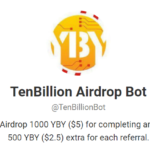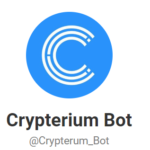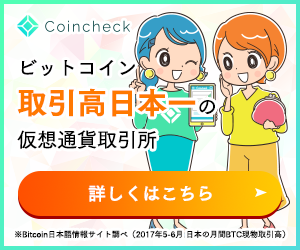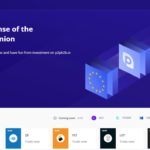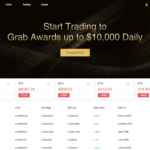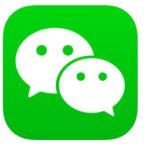こんにちは。240(ニシオ)です。
今日は「初心者でも分かる!Bit-Z使い方」を紹介させていただきます。参考になれば幸いです。
アカウントレベルをあげる
口座開設したばかりではアカウントレベルが低い為閲覧ぐらいしかできません。アカウントレベル1から入金と取引が出来るようになるのでアカウントレベルはあげる事をオススメします。
画面右上メニューより【Verification】をクリックします。

①氏名を入力する。
②誕生日を入力する。
③④トレードパスワード(ログインパスワードとは別のもの)を入力する。
⑤【Submit】をクリックします。

誕生日はカレンダーから選択するようになっています。

赤枠部分をドラッグしてパズルを合わせる。

これでアカウントレベルが0から1に上がったので入金と、取引が出来るようになりました。
Bit-Zの使い方
それではこれから使い方を解説していきたいと思います。
入金方法
画面右上の【Funds】をクリックします。

入金する通貨の右側の【Deposit】をクリックします。

ウォレットアドレスとQRコードが表示されます。

取引方法
画面左上の【Exchange】をクリックします。

こちらがトレード画面になります。

画面中央赤枠部分で、売り買いの注文が出来ます。バイナンスとほとんど変わらないのでバイナンスを使われている方はそのまま使えるかと思います。
左が買い注文、右が売り注文になっています。

以上「初心者でも分かる!Bit-Z使い方」でした。
とても簡単なのでぜひ挑戦を!
それでは楽しい投資ライフを!!
最後までお読みいただきありがとうございました。
本記事での見解や意見はあくまで筆者個人のものであり仮想通貨投資が必ずしも利益になるというものではございません。仮想通貨への投資はご自身でしっかりとしたリサーチの上行ってください。